"Jag har sparat över tusen låtar på min PC och förbereder mig för att kopiera några låtar från datorn till min iPad Air 2. Jag känner inte till iTunes, så jag vill verkligen inte överföra musik från dator till iPad med hjälp av iTunes. finns det något bättre sätt att överföra musik från compuer till iPad? " - Arden
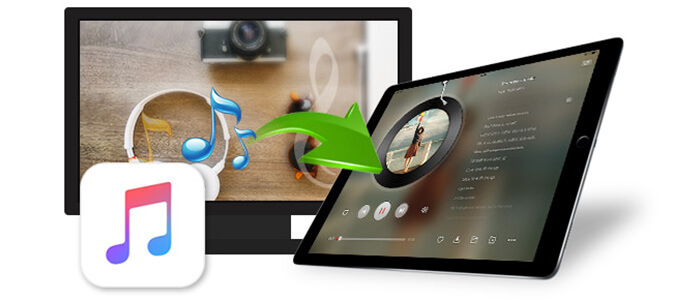
När du vill överföra musik från dator till iPad kan du fråga dig själv, "hur överför jag låtar till iPad?", "Kan jag direkt ladda ner musik från dator till iPad?" "Hur kopierar jag musik från PC till iPad utan iTunes?" ... En serie frågor kommer från hjärtat. Oroa dig inte, den här artikeln kommer att besvara dina frågor en och en.
Innan du överför musik från PC till iPad måste du se till att du har låtar på din PC och se till att musikformatet är MP3 / AAC / WAV / AIFF / ALAC, eftersom iPad bara känner igen något av dessa ljudformat.
Vad du behöver:
PC / laptop och Musiknedladdare
steg 1 När du har laddat ner den här musiknedladdaren installerar du och startar den på din PC.
steg 2 Gå till onlinewebbplatsen, hitta din favoritmusikvideo, spela den.
steg 3 Klicka på "Klistra in URL", kopiera och klistra in URL:en i fältet automatiskt, klicka på "Analysera" för att få information om källfilen, efter framgångsrik analys kan du välja iPad-format från rullgardinsmenyn från "Konvertera automatiskt till" på den vänstra nedre delen > "OK" för att ladda ner videor till MP3.
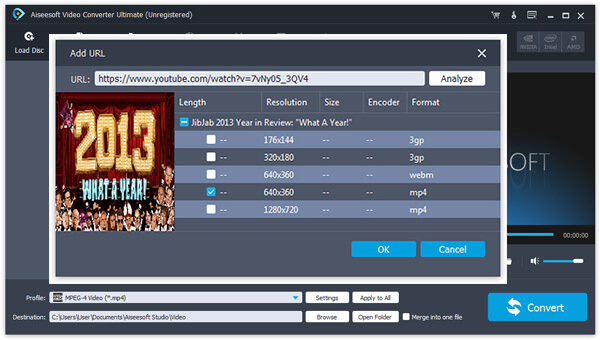
1. Denna programvara för musiknedladdning gör att du kan ladda ner musik från många webbplatser och spara de nedladdade filerna som ljudfiler.
2. Du kan använda det här programmet för att konvertera musikvideo till MP3/AAC/ALAC/WMV. Om du vill ställa in ringsignaler för din iPad kan du också välja M4R för att skapa ringsignaler för iphone eller iPad.
Du kan kolla nedanstående video för att lära dig hur du använder detta program:


I den här delen kommer vi att visa hur man överför lokala musikfiler på PC till iPad. Om låtarna köps från iTunes och bara visas på din iTunes-spellista på datorn, inte på din iPad, kan du besöka Apples sida för hjälp: https://support.apple.com/sv-s/HT201272.
När du har laddat ner musik från webbplatser kan du börja kopiera musik från PC till iPad. Processen att kopiera musik till iPad från PC består av två procedurer. Du måste först överföra låtar från datorn till iTunes-biblioteket och sedan flytta låtar från iTunes till iPad.
Vad du behöver:
iPad Pro, iPad mini / mini 2/3/4, iPad Air / Air 2
USB-kabel
PC eller bärbar dator
Senaste iTunes på PC / laptop
steg 1 Starta iTunes på din dator medan du ansluter iPad till PC med USB-kabel.
steg 2 Klicka på musik klicka på ikonen längst upp till vänster + på låtbotten för att skapa "Ny spellista", som kan låta dig bara synkronisera dina önskade låtar från iTunes till iPad, klicka Redigera spellista till höger för att lägga till de nedladdade låtarna genom att dra låtarna från din lokala skiva till det högra fönstret och klicka sedan på "Klar" för att spara låtarna i iTunes-biblioteket.
steg 3 Klicka på iPad på vänster sida, klicka på "Musik" från vänster ruta> "Synkronisera musik"> "Ta bort och synkronisera" i popup-fönstret> "Valt spellista, artist, album och genrer"> kryssmarkera din skapade spellista från Alternativet "Spellistor"> "Använd", då behöver en popup-anteckning din bekräftelse att om du är villig att radera din iPad-musik för närvarande och synkronisera med detta iTunes-bibliotek, klickar du bara på "Radera och synkronisera" för att kopiera musik från iTunes till iPad.
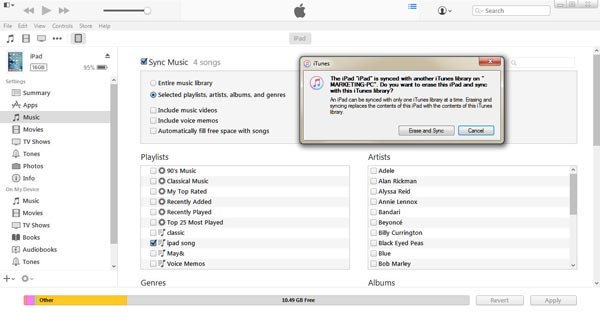
När du använder iTunes för att överföra låtar från dator till iPad bör du tänka på följande anteckningar:
1. När du sätter musik från iTunes-biblioteket till iPad kommer du att ta bort befintlig musik på din iPad. Så du måste vara försiktig.
2. När du väljer spellista för att hämta låtar från iTunes till din iPad är du valfritt att överföra dina musikvideor och röstmemo från PC till iPad.
"Att överföra musik från iTunes till iPad kommer att radera mina låtar på iPad ursprungligen. Jag vill verkligen att det ska hända, kan jag använda ett iPad-musiköverföringsverktyg för att hjälpa mig att hålla båda låtarna på min iPad? Detta är en begäran från en Apple-användare. Medan iTunes kan inte tillgodose dina fulla behov, du kan vända dig till en underbar iPad-musiköverföring, FoneTrans, vilket är kraftfullt för att överföra musik mellan dator och iPad. Det kan få enstoppstjänst för att synkronisera musik från dator 10/8/7 till iPad och hålla iPad-låtar och importerad musik intakt. Dessutom kan du överföra musik som iPad inte kan känna igen från bärbar dator till iPad. Varför? Eftersom det kan konvertera iPad-icke-kompatibla ljudfiler till MP3 / AAC / AIFF / ALAC / WAV automatiskt när du flyttar låtar. Få följande beskrivningar för att använda den här programvaran för att sätta musik på iPad från din Windows 10/8/7. Först ladda ner denna musik överför filer till din dator gratis.
steg 1 Anslut din iPad till Windows-datorn via en USB-kabel. Vänta i sekunder. Din iPad kommer att identifieras och laddas till programmet.
steg 2 Klicka på "Media" och alla multimediafiler klassificeras i olika kategorier. Om du bara vill visa musikfilerna klickar du på Musik.
steg 3 Klicka på "Lägg till"> "Lägg till fil (er)" eller "Lägg till mapp" för att välja musikfiler på din dator och ladda dem till din iPad.
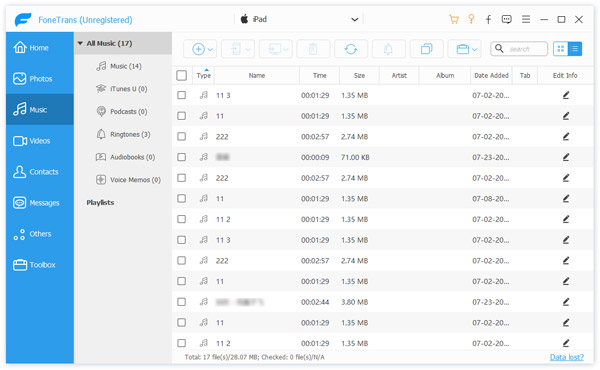
Nu kan du njuta av dessa musikfiler på din iPad. Om du har en surfplatta med Android-operativsystem kan du hitta ett enkelt sätt att överföra musik från dator till Android-surfplatta.
1. Ovanstående sätt fungerar på samma sätt på din iPhone och iPod. Du kan överföra musik till iPhone på detta sätt.
2. Överför inte bara musik från dator till iPad, det låter dig också flytta iPad-musik till iTunes / Windows-dator direkt genom att klicka på "Exportera till"> "Exportera till iTunes-biblioteket" / "Exportera till PC".
3. Utöver musik, andra filer, som kontakter, foton, böcker, SMS, böcker och mer, kan du få en enkel överföring och hantering.
Ovanstående sätt att överföra låtar från dator till iPad är bra för dig? Om du kör Mac kan du lära dig vägen till överföra musik från iPad till Mac.